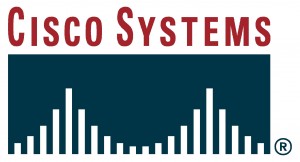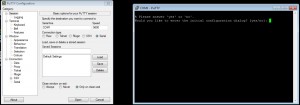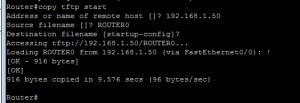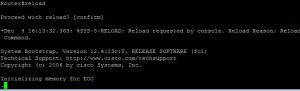Le protocole TFTP permet à un administrateur réseau d’exporter une configuration de switch et/ou routeur. Pour expliquer la procédure je vais utiliser un system d’exploitation Windows, avec le logiciel Putty qui est en libre téléchargement et permet de se connecter à un périphérique. Et le logiciel TFTP32 v3.33 afin de d’exporter et d’importer une configuration.
- Lien de téléchargement Putty
- Lien de téléchargement TFTP32
Pour vous connecter à votre routeur ou switch on va utiliser « un cable serie », une fois connecté sur votre port COM, repérez la configuration ci-dessous et adaptez la si besoin à votre configuration.
Une fois connecté sur votre routeur et/ou switch répondez no à la question
Avec cette question votre appareil vous demande simplement si vous souhaitez le configurer en vu d’une « première » utilisation. En partant du principe qu’il est très courant de ne pas avoir des appareils vierge de configuration, je prend la procédure depuis le début avec un configuration vierge.
Router#erase startup-config
On va maintenant configurez notre routeur,
Pour mettre sur votre routeur un mot de passe d’execution procédez comme ci-dessous
Router#conf t
Enter configuration commands, one per line. End with CNTL/Z.
Router(config)#enable secret cisco
Vous donnez un ainsi le mot de passe « Cisco » lors de la connexion « en ». On va maintenant suprimer la recherche DNS qui est parfois longue à résoudre, la recherche DNS intervient lorsque vous vous trompez de commande. Il va alors chercher à interpréter celle-ci comme un domaine DNS.
Avec cela on va donner un nom d’hôte à notre routeur, que l’on va nomer « Router0 ».
Router#conf t
Enter configuration commands, one per line. End with CNTL/Z.
Router(config)#no ip domain-lookup
Router(config)#hostname router0
Router(config)#end
Router#wr
Building configuration....
[ok]
Votre routeur possède à présent un nom d’hôte, un mot de passe à la connexion et on a également suprimé la recherche DNS.
On va maintenant configurer une interface IP puis exporter notre configuration pour la réimporter plus tard. On va utiliser le protocole TFTP pour exporter notre configuration.
Password:
Router#conf t
Router(config)#interface FastEthernet0/0
Router(config-if)#ip address 192.168.1.254 255.255.255.0
Router(config-if)#no shutdown
Router(config)#end
Router#wr
Building configuration....
[ok]
Pensez à toujours sauvegarder votre configuration après une manipulation.
Vous avez maintenant une configuration sur votre machine, on va l’exporter en utilisant le protocole TFTP.
Exporter sa configuration de router vers un fichier avec TFTP
Je détail la procédure
– Je passe en mode « activé » sur mon routeur
– Je lance la copie du router vers tftp
– je précise l’host ou est situé mon serveur TFTP
Router#copy start tftp
Address or name of remote host []? 192.168.1.50
Destination filename [router-confg]?
!!
916 bytes copied in 0.112 secs (8179 bytes/sec)
Importer sa configuration de router depuis un fichier avec TFTP
-
Je détail la procédure ci-dessous
- – Je lance la copie de TFTP vers mon router (inverse de l’exporation)
- – Je spécifie l’ip de mon serveur TFTP
- – Je spécifie le nom de mon fichier de config (router-confg par default)
- – Je laisse la destination par default (config de demarrage de mon routeur)
Address or name of remote host []? 192.168.1.50
Source filename []? router-confg
Destination filename [startup-config]?
Accessing tftp://192.168.1.50/router-confg...
Loading router-confg from 192.168.1.50 (via FastEthernet0/0): !
[OK - 901 bytes]
[OK]
901 bytes copied in 9.564 secs (94 bytes/sec)
Votre importation est terminée, vous devez effectuer un reload pour recharger votre fichier.
Vous pouvez utilisez complétez cet article en consultant la mise en place du protocole OSPF si vous disposez de matériel cela ne peut être que plus instructif !